реклама
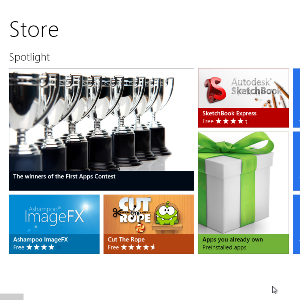 Едно от ключовите предимства на новия Windows 8 Consumer Preview е добавянето на Windows 8 Store, отсъстващ от предишния преглед на Windows 8 Developer.
Едно от ключовите предимства на новия Windows 8 Consumer Preview е добавянето на Windows 8 Store, отсъстващ от предишния преглед на Windows 8 Developer.
С присъствието на Магазин потребителите лесно могат да намерят, изтеглят автоматично и инсталират приложения без старомодния процес на изтегляне, проверка за вируси, стартиране на софтуера за инсталиране и проверка на всички стъпки в инсталацията начинът.
Въпреки че все още има възможност за инсталиране на приложения и игри по традиционния метод, този нов инструмент оптимизира процесът, позволяващ бърз достъп до софтуер при поискване по същия начин, както може да инсталирате приложения на мобилен телефон устройство.
Магазина
Достъпът до магазина може да бъде постигнат чрез щракване върху плочката „пазарска чанта“ на началния екран на Windows 8. Ако плочката не се вижда, щракнете с десния бутон и изберете Всички приложения, след това щракнете с десния бутон на мишката магазин да се щифт към началния екран; този процес се повтаря винаги, когато искате да прикачите или развиете някоя плочка.

Върнете се към началния екран (щракнете върху бутона за връщане, натиснете бутона на Windows на клавиатурата си или докоснете долния ляв ъгъл на дисплея) и стартирайте Store. Обърнете внимание, че за използване на тази функция е необходима интернет връзка.
Със старта на Store можете свободно да разглеждате и инсталирате приложения. Ако приложението е безплатно, ще можете да изтеглите без проблем, стига да имате свързан акаунт в Windows Live. Някои приложения изискват плащане, така че ще трябва да имате кредитна карта, свързана с вашия акаунт в Windows Live, за да постигнете това.

Има няколко неща, които трябва да проверите, когато разглеждате приложения:
- Първо, прочетете Общ преглед, за да получите представа за какво е приложението.
- Второ, погледнете снимките на екрана.
- Трето, прочетете екрана с подробности, за да проверите дали устройството ви е подходящо за това приложение. Например, ако имате таблет, базиран на ARM, трябва да проверите този екран, за да се уверите, че приложението е съвместимо.
- Четвърто, прочетете прегледите на приложението - винаги си струва да отделите няколко мига, за да разберете дали приложението е подходящо за целта, въз основа на отзивите от други потребители.
Инсталиране на софтуер в Windows 8 Consumer Preview
Особено ми е интересно да бъда в течение с новини по няколко теми и за щастие има много приложения за новини, от които да изберете от Windows 8 Store.

В списъка под новини и време> Новината е USA Today. След като направих проверките, описани в четирите стъпки по-горе, щракнах върху Инсталирай бутон.
След тази стъпка можете да седнете и да се отпуснете. В зависимост от размера на приложението, ще бъдете изпратени обратно на екрана на магазина или можете да наблюдавате напредъка на изтеглянето и инсталирането на приложението.
Върнете се на началния екран, за да стартирате приложението и се наслаждавайте!
Премахване на приложения, инсталирани от магазина
Колкото и лесно да добавите ново приложение от Windows 8 Store, деинсталирането им е още по-просто.
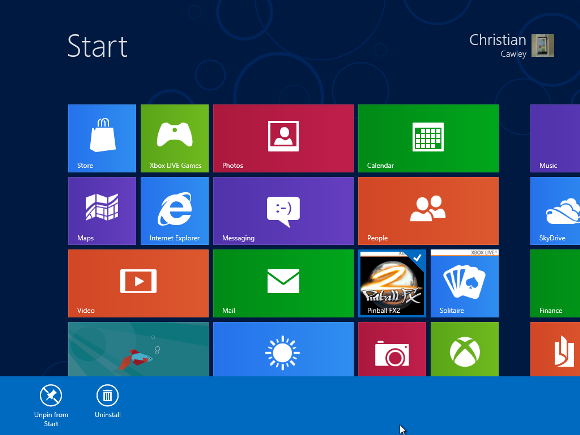
Премахването на приложения е прост случай за намирането им в начало екрана или Всички приложения екран, щракване с десен бутон и избор Uninstall. Процесът на деинсталиране е автоматизиран, подобно на инсталацията, така че не е необходимо да извършвате допълнителни стъпки, както бихте направили при традиционната, основана на MSI или EXE процедура за инсталиране.
Имайте предвид, че ако всичко, което искате да направите, е да откачите приложение от стартовия екран, тогава трябва просто да щракнете с десния бутон и да изберете Отпуснете от Start.
Традиционното решение
Може да ви облекчи да знаете, че все още е възможно да инсталирате и деинсталирате софтуер от носители за съхранение и да бъде изтеглен от уебсайтове и сайтове за дигитална дистрибуция.

Когато се вмъкне CD или DVD, Windows 8 ще ви попита как искате да продължите. Преминавайки към изгледа на работния плот (първата плочка от втория ред на стартовия екран) можете да изберете да видите съдържанието на диска или да го изпълните. Ако решите да стартирате диска, като приемете, че той се използва за инсталиране на софтуер, тогава можете да продължите както обикновено.
За да премахнете инсталираните по този начин приложения, най-бързата опция е да натиснете Windows + R и въведете „контролен панел“ (без кавички), за да влезете в екрана „Програми и функции“ и да използвате Uninstall опция.
Windows 8: Готов за софтуер!
Както можете да видите, операционната система Windows 8 е готова да го конфигурирате с любимия си софтуер.
С избор на различни начини за инсталиране на приложения в Windows 8, включването на магазин за мобилни приложения е очевидно отстъпка за потребителите, които са били впечатлени от подобна функция в последните версии на Mac OS Х. В допълнение към интерфейса, оптимизиран за сензорния екран, базиран на плочки, това изтласква Windows 8 в бъдеще динамичен, но за щастие традиционният Desktop остава, толкова, колкото остарената опция за MS-DOS Windows 95.
Времената обаче се промениха; инсталирането на софтуер с едно щракване е удобно, бързо и удовлетворяващо.
Кристиан Каули е заместник-редактор по сигурността, Linux, направи си сам, програмирането и обяснените технологии. Освен това той произвежда The Really Useful Podcast и има богат опит в поддръжката на десктоп и софтуер. Сътрудник на списание Linux Format, Кристиан е тенисър на Raspberry Pi, любител на Lego и фен на ретро игри.